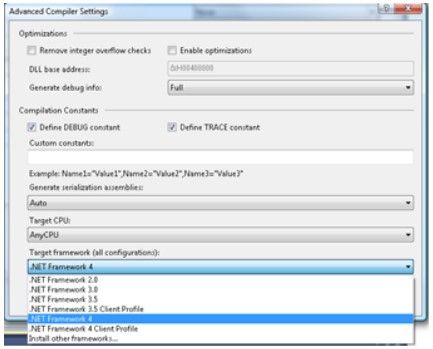图表控件LightningChart.NET 系列教程(四):安装
LightningChart.NET SDK 是一款高性能数据可视化插件工具,由数据可视化软件组件和工具类组成,可支持基于 Windows 的用户界面框架(Windows Presentation Foundation)、Windows 通用应用平台(Universal Windows Platform)和 Windows Forms.NET 平台。
LightningChart 组件摈弃了较慢的 GDI/GDI+或 WPF Graphics API,采用低版本的 DirectX9 和DirectX11 GPU 加速。当 GPU 无法访问时,例如在某些虚拟机平台,LightningChart 可自动应变启用DirectX11/DirectX10 WARP 软件渲染。
LightningChart® .NET | 下载试用
一、安装前
检查计算机配置是否符合要求
• DirectX 9.0c (着色器模型 3)级别的图形适配器或更新的版本, 或与 DirectX 11 兼容的操作系
统,可在缺少图形硬件时进行渲染。推荐使用 DirectX 11 兼容的图形硬件。
• Windows Vista 7、8 或 10 版(32 位或 64 位),Windows Server 2008 R2 或更高的版本
• 开发需要 Visual Studio 2010-2019,对发布无要求
• .NET Framework v. 4.0 版或安装更新的版本
二、运行安装向导
右键单击 LightningChart .NET SDK v10.exe。安装程序会将组件安装到 Visual Studio Toolbox(工具箱)中, 另外还会安装与工具箱控件相关联的帮助文件。如果组件或帮助文件安装失败,请按照以下各节中的说明进行手动安装。
在试用 LightningChart 时,很可能要用到 SetupDownloader.exe 来下载并安装 SDK,也就是说不需要运行 LightningChart .NET SDK v10.exe 程序。
三、将 Arction 组件手动添加至 Visual Studio Toolbox
WinForms
1. 打开 Visual Studio,创建一个新的 WinForms 项目。右键单击“Toolbox”,选择“AddTab”,并命名为“Arction”
2. 右键单击“Arction”选项卡,然后选择“Choose items... ”
3. 在“Choose Toolbox items”窗口中,选择“.NET Framework Components”页。点击“Browse...”
从安装组件的文件夹中,一般为 C:\Program Files (x86)\Arction\LightningChart .NET SDK v.10\LibNet4,搜索到Arction.WinForms.Charting.LightningChart.dll 和Arction.WinForms.SignalProcessing.SignalTools.dll,点击“Open”。 然后就可以在“Toolbox”中找到这些组件了。
WPF
1. 打开 Visual Studio,创建一个新的 WPF 项目。右键单击“Toolbox”,选择“Add Tab”,
并命名为“Arction”
2. 右键单击“Arction”选项卡,然后选择“Choose items... ”
3. 在“Choose Toolbox items”窗口中,选择“WPF Components”页。点击“Browse...”
从安装组件的文件夹中,一般为 C:\Program Files (x86)\Arction\LightningChart .NET SDK v.10\LibNet4,搜索到 Arction.Wpf.Charting.LightningChart.dll、Arction.Wpf.ChartingMVVM.LightningChart.dll 和 Arction.Wpf.SignalProcessing.SignalTools.dll,点击“Open”。 然后就可以在“Toolbox”中找到这些组件了。
四、手动配置 Visual Studio 2010-2019 帮助
本章介绍了如何手动安装 LightrnngChart Ultimate®.NET 帮助内容。如果 Visual Studio 2010-2019没有安装任何本地帮助内容,需要用到本章信息。当安装 LightningChart Ultimate®.NET 时,如果没有安装任何本地帮助内容,则不会安装 LightningChart Ultimate®.NET 的帮助。
完成此次配置后,从 Visual Studio 2010-2019 中可以查看 LightningChart Ultimate®.NET 的帮助。可以在 LightningChart Ultimate 的类型、属性等部分按 F1,或使用 Microsoft Help Viewer(帮助查看器)来浏览帮助内容。
1、Visual Studio 2010
请按照以下步骤在 Visual Studio 2010 上手动安装 LightningChart®.NET 帮助内容:
1. 打开 Visual Studio 2010.
2. 选择 Help -> Manage Help Settings.
3. 在 Help Library Manager 中, 单击 Settings 链接.
4. 确保 I want to use local help 为选中状态.
5. 如果已选择好 I want to use local help, 单击 Cancel 返回到 Help Library Manager。否则单击OK。
6. 单击 Install content from disk 链接
7. 单击 Browse 按钮,找到安装 LightningChart®.NET 的文件夹,默认安装路径为 C:\Program
Files (x86)\Arction\LightningChart .NET SDK v.10 \MSHelpViewer。
8. 选择 HelpContentSetup.msha 然后单击 Open 按钮。
9. 单击 Next 按钮。
10. 单击 LightningChart®.NET Help 旁边的 Add 链接,确保 Status 列值变为 Update Pending。
11. 单击 Update 按钮。如果 Help Library Manager 询问是否要继续,单击 Yes 按钮。帮助库开始更
新。
12. 帮助库更新完成后,单击 Finish 按钮关闭 Help Library Manager。
2、Visual Studio 2012-2019
请按照以下步骤在 Visual Studio 2012-2019 上手动安装 LightningChart®.NET 帮助内容:
1. 打开 Visual Studio 2012、2013、2015 、2017 或 2019。
2. 选择 HELP -> Add and Remove Help Content。
3. Microsoft Help Viewer 启动后,选择 Manage Content。
4. 选择 Disk under Installation source。
5. 单击三个点的按钮以浏览文件。
6. 找到安装 LightningChart®.NET 的文件夹,默认安装路径为 C:\Program Files (x86)
\Arction\LightningChart .NET SDK v.10\MSHelpViewer
7. 选择 HelpContentSetup.msha 然后单击 Open 按钮。
8. 单击 LightningChart®.NET Help 旁的 Add 连接,确保 Status 列值变为 Add pending。
图 2-1. 添加帮助(LightningChart Help )
9. 单击 Update 按钮。如果 Help Library Manager 询问是否要继续,单击 Yes 按钮。帮助库开始更新。
10. 帮助库更新完成后,可以关闭 Microsoft Help Viewer。
11. 在 Visual Studio Menu / Help 中, 依次选择 Set Help Preference : Launch in Help Viewer。
图 2-2. 设置帮助首选项(Set Help Preference)。
五、 Visual Studio IntelliSense 的代码参数和提示
如果从 Global Assembly Cache(全局程序集缓存)引用了 LightningChart.dll 文件,但自动工具箱安装程序并未安装控件,则在键入相关 LightningChart 代码时,IntelliSense 可能不会显示代码提示。首先从项目的 References(引用)列表中移除 LightningChart.dll 文件,然后在安装目录中搜选(通常路径为 C:\Program files (x86)\Arction\LightningChart .NET SDK v.10\LibNet4)再次添加。
六、选择 Target Framework
在 C#项目中,可以按照步骤 Project -> Properties -> Application -> Target Framework 来选择framework 版本。
图 2-3. 在 C#项目中选择 Target Framework
在 Visual Basic 项目中,可以按照步骤 Project -> Options -> Compile -> Advanced compileoptions -> Target framework 来选择 framework 版本。
图 2-4. 在 Visual Basic 项目中选择 Target Framework
选择.NET Framework 4 或.NET Framework 4 Client Profile。推荐 .NET Framework 4.5 或更高版本)。
如果选择了正确的.NET Framework,Visual Studio toolbox(工具箱)中便会出现LightningChart®.NET SDK 控件。